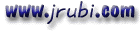Content-Type: text/plain;
charset="iso-8859-1"
X-MIME-Autoconverted: from 8bit to quoted-printable by server1.santafe.com.ar id WAA22288
Amigos de la lista!!
Aca va media hora de sudor y traducción (iba a poner el artículo
en su versión en inglés, pero medio como que recordé que nuestro
Don Quijote en inglishhhh no hubiera sido lo mismo ;))
Saludos y espero que esta info les resulte útil.
Punto y fuera. YSEQS
Daniel Pierini
ARGENTINA Computación
ac@santafe.com.ar
-----------------------------------------------------------------------
TEMA: Soporte para AutoPlay
FUENTE: Windows Interface Guidelines for Software Design
Copyright © 1995 by Microsoft Corporation. All rights reserved
-----------------------------------------------------------------------
Traducido del Inglés por Daniel Pierini - ARGENTINA Computación
-----------------------------------------------------------------------
Soporte para AutoPlay:
----------------------
Windows 95 incorpora el soporte para ejecutar automáticamente un
archivo cuando el usuario inserta un medio removible (en una unidad que
a su vez soporte la 'notificación de inserción'), tales como CD-ROM,
discos duros PCMCIA, o tarjetas flash ROM. Para aprovechar esta
característica, se debe incluir un archivo llamado 'Autorun.inf' en el
directorio raíz del medio removible. En este archivo, hay que incluir
el nombre del archivo a ejecutar, empleando la sintaxis:
[autorun]
open=filename
Si no es especificado un 'path', el sistema buscará el archivo en el
directorio raíz del medio insertado. Si se quiere ejecutar un archivo
situado en un subdirectorio específico, se debe incluir la ruta (path)
relativa al directorio raíz, incluyendo el 'path' y el archivo de la
siguiente forma:
open=Mi Directorio\Mi Archivo.exe
Correr un archivo desde un subdirectorio no cambia el 'directorio
actual'. La línea de comandos puede incluir parámetros o 'switches'.
Debido a que la característica de autoplay fue implementada para
automatizar la operación, se debe prestar atención a que el archivo
ejecutado proveea una interface amigable con el usuario, en la que
pueda confirmar si desea realmente continuar con la ejecución.
Considérese utilizar una ventana de arranque con un gráfico o una
secuencia animada. Si el proceso que se está automatizando requiere
de gran tiempo de carga o interacción con el usario, ofrézcase la
posibilidad de cancelar el proceso.
Cuando que se utilize esta característica para instalar una aplicación,
evítese en lo posible escribir archivos en el disco local del usuario
sin la autorización del mismo. Siempre que se necesite confirmación
del usuario, minimize los requerimientos de almacenamiento para los
archivos, particularmente para CD-ROMs de juegos o aplicaciones
educativas. El consumir una gran cantidad del espacio de almacenamiento
para copia de archivos, va en detrimento de los beneficios que provee la
característica de autoplay. Además, tengáse en cuenta que el
administrador en un entorno de red puede haber deshabilitado ciertas
operaciones requeridas por nuestra aplicación.
Es posible definir el ícono que el sistema visualiza para el medio,
incluyendo una entrada en 'Autorun.inf'que incluye el nombre del archivo
(opcionalmente la ruta) que contiene al ícono, de la siguiente forma:
icon=NombreArchivo
NombreArchivo puede especificar un ícono, un bitmap, un ejecutable, o una
dll. Si el archivo referenciado contiene más de un recurso de ícono,
especifíquese el recurso con un número a continuación de NombreArchivo
- por ej, MiArchivo.exe, 1. La numeración sigue las mismas convenciones
que el registro. El 'path' por defecto para el archivo debe ser relativo
al archivo 'Autorun.inf'. Si se desea emplear una ruta absoluta para un
ícono, usése la siguiente sintaxis:
defaulticon=ruta
El sistema provee además un menú emergente ('popup menú') para el ícono e
incluye AutoPlay como el comando por defecto en dicho menú, por ello
ejecutando un doble clic sobre el ícono se ejecutará la línea Open. Es
posible incluir comandos adicionales en el menú del ícono, agregando
entradas según la sintaxis:
shell\acción\comando=NombreArchivo
shell\acción=NombreDeItemEnMenú
Para definir una tecla de acceso para el comando, precedáse el caracter con
un ampersand (&). Por ej, para agregar el comando 'Léame primero' al menú
del ícono, se debería incluir lo siguiente:
shell\léame\command = Notepad.exe MiDirectorio\Léame.txt
shell\léame = Léa&me Primero
Considerando que AutoPlay es típicamente el item por defecto, es posible
definir un comando diferente que actúe por omisión, incluyendo la siguiente
línea:
shell=acción
Cuando el usuario realice un clic sobre el ícono, el comando asociado
con esta entrada será lanzado.
-----------------------------------------------------------------------